Создание воронкообразной диаграммы в Excel
Воронкообразная диаграмма показывает значения на нескольких этапах процесса, которая часто используется в отделах продаж и маркетинга. Обычно она состоит из столбчатой диаграммы, но все столбцы центрируются для создания формы воронки, чтобы дать визуальное представление этапов процесса читателям. Приведенная ниже воронкообразная диаграмма показывает воронку продаж продукта. Как видно из воронкообразной диаграммы, продукт начинается с большого количества потенциальных клиентов, после нескольких этапов завершается только небольшой процент покупок.
Это руководство предоставляет пошаговое руководство, показывающее, как создать воронкообразную диаграмму в Excel.

Создание воронкообразной диаграммы в Excel 2016 или более ранних версиях
Создание воронкообразной диаграммы в Excel 2019 и более поздних версиях
Скачать образец файла
Видео: Создание воронкообразной диаграммы в Excel
Создание воронкообразной диаграммы в Excel 2016 или более ранних версиях
Если вы используете Excel 2016 или более ранние версии, чтобы создать воронкообразную диаграмму, следуйте приведенным ниже шагам.
Прежде всего, подготовьте ваши данные
Предположим, вы хотите создать воронкообразную диаграмму на основе данных, как показано на скриншоте ниже, вам нужно создать вспомогательный столбец.

1. Вставьте новый столбец между столбцами Этап и Сумма. Дайте заголовок этому вспомогательному столбцу, а затем введите число 0 в ячейку под заголовком.

2. Выберите ячейку (в данном случае это B4) под ячейкой со значением ноль, введите в нее приведенную ниже формулу и нажмите клавишу Enter. Выберите ячейку с результатом, а затем перетащите маркер заполнения вниз, чтобы получить другие результаты.
=(НАИБОЛЬШИЙ($C$3:$C$8,1)-C4)/2
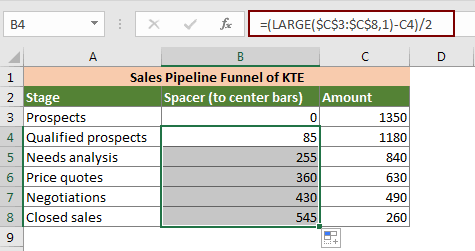
Примечание: Формула поможет центрировать каждый столбец на диаграмме.
Затем создайте воронкообразную диаграмму на основе данных таблицы
1. Выберите данные таблицы (включая заголовки столбцов), а затем нажмите Вставка > Вставить столбчатую или гистограммную диаграмму > Сгруппированная гистограмма. Смотрите скриншот:

Теперь вы получите диаграмму, как показано на скриншоте ниже.

2. Выберите синий столбец, щелкните правой кнопкой мыши и выберите Заливка > Без заливки из контекстного меню.

3. Щелкните правой кнопкой мыши по вертикальной оси, а затем выберите Формат оси из контекстного меню.

4. В панели Формат оси отметьте поле Категории в обратном порядке, чтобы изменить порядок категорий.

5. Щелкните правой кнопкой мыши любой столбец и выберите Формат ряда данных.

6. В панели Формат ряда данных измените Ширину зазора на 0%.

Теперь диаграмма выглядит так, как показано ниже.

7. Удерживая выделение столбцов, нажмите Конструктор > Добавить элемент диаграммы > Метки данных > По центру. Смотрите скриншот:

8. Отформатируйте воронкообразную диаграмму по своему усмотрению.

Теперь воронкообразная диаграмма создана, как показано на скриншоте ниже.

Создание воронкообразной диаграммы в Excel 2019 и более поздних версиях
Если вы используете Excel 2019 и более поздние версии, вы можете создать воронкообразную диаграмму напрямую с помощью встроенной функции воронкообразной диаграммы.
1. Выберите данные таблицы (включая заголовки столбцов), а затем нажмите Вставка > Вставить водопадную, воронкообразную, биржевую, поверхностную или радиолокационную диаграмму > Воронка. Смотрите скриншот:

Теперь воронкообразная диаграмма создана немедленно, как показано на скриншоте ниже.

Примечание: Вы можете отформатировать воронкообразную диаграмму в соответствии с вашими потребностями.
Скачать образец файла
Видео: Создание воронкообразной диаграммы в Excel
Лучшие инструменты для повышения производительности Office
Kutools для Excel - Помогает вам выделиться из толпы
| 🤖 | KUTOOLS AI Помощник: Революционизируйте анализ данных на основе: Интеллектуальное выполнение | Генерация кода | Создание пользовательских формул | Анализ данных и создание диаграмм | Вызов функций Kutools… |
| Популярные функции: Поиск, Выделение или Отметка дубликатов | Удалить пустые строки | Объединить столбцы или ячейки без потери данных | Округлить без формулы ... | |
| Супер VLookup: Множественные критерии | Множественные значения | На нескольких листах | Распознавание нечетких соответствий... | |
| Расширенный раскрывающийся список: Простой раскрывающийся список | Зависимый раскрывающийся список | Раскрывающийся список с множественным выбором... | |
| Управление столбцами: Добавить определенное количество столбцов | Переместить столбцы | Переключить статус видимости скрытых столбцов | Сравнить столбцы для выбора одинаковых и разных ячеек ... | |
| Основные функции: Сетка фокусировки | Дизайн листа | Улучшенная строка формул | Управление книгами и листами | Библиотека автотекста (Авто текст) | Выбор даты | Объединить данные | Шифрование/Расшифровка ячеек | Отправка писем по списку | Супер фильтр | Специальный фильтр (фильтр жирного/курсивного/зачеркнутого текста...) ... | |
| Топ-15 наборов инструментов: 12 инструментов для работы с текстом (Добавить текст, Удалить определенные символы ...) | 50+ типов диаграмм (Диаграмма Ганта ...) | 40+ практических формул (Расчет возраста на основе даты рождения ...) | 19 инструментов вставки (Вставить QR-код, Вставить изображение по пути ...) | 12 инструментов преобразования (Преобразовать в слова, Конвертация валюты ...) | 7 инструментов объединения и разделения (Расширенное объединение строк, Разделить ячейки Excel ...) | ... и многое другое |
Kutools для Excel имеет более 300 функций, гарантируя, что то, что вам нужно, находится всего в одном клике...
Office Tab - Включите работу с вкладками в Microsoft Office (включая Excel)
- Один щелчок, чтобы переключаться между десятками открытых документов!
- Сократите сотни кликов мышью каждый день, попрощайтесь с болью в руке от мыши.
- Повышает вашу продуктивность на 50% при просмотре и редактировании нескольких документов.
- Добавляет эффективные вкладки в Office (включая Excel), как в Chrome, Edge и Firefox.
